win10系统怎么防止硬盘数据丢失 windows10如何避免硬盘数据消失
我们在安装或是升级电脑系统时,常常会碰到电脑硬盘数据被损坏或消失不见的问题。现在,win10系统已经可以很好解决这个问题了,它自带了一项防止数据丢失的硬盘设置功能,能够帮助我们有效地避免win10硬盘数据的消失。接下来,小编就向大家具体介绍下。
具体方法:
1.首先,按下win10电脑键盘上的windows键,然后在出现的快捷菜单中,点击选中其中的控制面板。
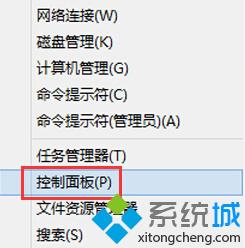
2.接下来,在打开的控制面板界面中,找到并点击其中的存储空间。
3.之后,就会出现管理存储空间的串口了,点击左侧菜单中的“创建新的池和存储空间”。
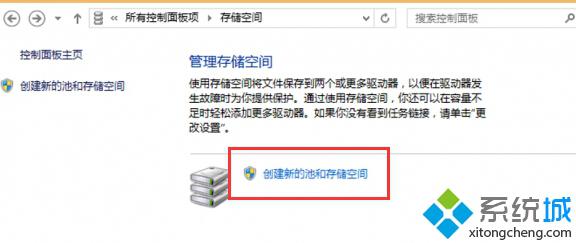
4.最后一步呢,就可以选择要用来创建存储池的驱动器,然后点击“创建池”。指定驱动器名称和驱动器号,选择一种布局。指定存储空间大小,然后单击“创建存储空间”即可。
以上就是win10系统下防止硬盘数据丢失的具体方法介绍了。如果你也担心自己的win10系统电脑里的硬盘数据会被损坏或是消失不见的话,那么不妨按照小编的方法尝试操作看看。
相关推荐:
windows10语言栏丢失怎么办?win10语言栏显示空白的解决办法
相关教程:如何取消数据有效性处理越狱数据7失败重装系统数据丢失win7 盘符消失win7硬盘数据恢复我告诉你msdn版权声明:以上内容作者已申请原创保护,未经允许不得转载,侵权必究!授权事宜、对本内容有异议或投诉,敬请联系网站管理员,我们将尽快回复您,谢谢合作!










